Cara Memasang Alat Pemantauan Zabbix di Debian 11/10

- 935
- 31
- Don Will
Zabbix adalah perisian pemantauan infrastruktur IT yang dibangunkan dengan menggunakan bahasa PHP. Ia digunakan untuk memantau rangkaian, pelayan, aplikasi, perkhidmatan serta sumber awan. Ia juga menyokong pemantauan peranti penyimpanan, pangkalan data, mesin maya, telefon, sumber keselamatan IT, dan banyak lagi.
[Anda mungkin juga suka: Cara Memasang Zabbix pada Rhel 8]
Untuk pemaju, Zabbix kapal dengan API yang menyediakan akses kepada hampir semua fungsi yang terdapat di Zabbix. Ia menyokong integrasi dua hala yang mudah dengan perisian. Anda juga boleh menggunakan API untuk mengintegrasikan fungsi Zabbix ke dalam perisian pihak ketiga.
Keperluan
- Cara Memasang Pelayan Minimal Debian 11 (Bullseye)
- Cara Memasang Pelayan Minimal Debian 10 (Buster)
Tutorial ini menunjukkan cara memasang dan mengkonfigurasi pelepasan terkini Zabbix alat pemantauan sumber terbuka di Debian 11 dan Debian 10 dengan Mysql pangkalan data untuk menyimpan data, Php, dan Pelayan web Apache Sebagai antara muka web utama.
Langkah 1: Memasang Pakej Web dan PHP Apache Web
1. Untuk memasang Zabbix, Pertama, anda perlu memasang Apache dan Php Bersama dengan beberapa modul PHP yang diperlukan seperti berikut.
# apt Pasang APACHE2 PHP PHP-MYSQL PHP-MYSQLND PHP-LDAP PHP-BCMATH PHP-MBSTRING PHP-GD PHP-PDO PHP-XML LIBAPACHE2-MOD-PHP
2. Dalam proses pemasangan, pemasang mencetuskan sistemd untuk memulakan secara automatik Apache perkhidmatan, dan ia juga membolehkannya bermula secara automatik di boot sistem. Anda boleh menyemak sama ada ia berjalan dan berjalan menggunakan arahan SystemCtl.
# Systemctl Status Apache2
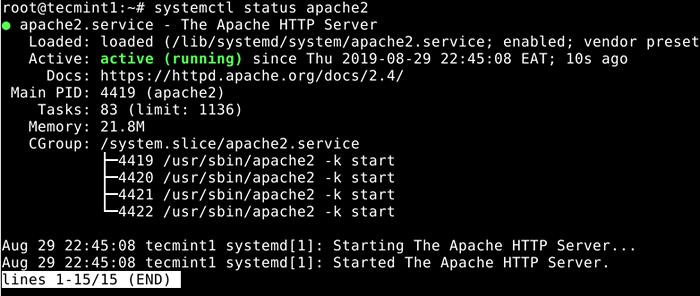 Semak status Apache di Debian
Semak status Apache di Debian Berikut adalah beberapa arahan SystemCTL yang berguna untuk menguruskan Apache perkhidmatan di bawah sistemd.
# Systemctl Mula Apache2 # Systemctl Stop Apache2 # Systemctl Restart Apache2
Langkah 2: Pasang pelayan dan pelanggan MariaDB
3. Untuk menyimpan data, Zabbix Memerlukan sistem pengurusan pangkalan data. Ia menyokong Mysql Secara lalai tetapi untuk panduan ini, kami akan memasang Mariadb sebagai pengganti drop-in untuk Mysql.
# Apt Pasang MariaDB-Server MariaDB-Client
4. Apabila pemasangan selesai, Mariadb Perkhidmatan dimulakan secara automatik dan didayakan untuk memulakan secara automatik pada permulaan sistem. Untuk memeriksa sama ada ia berjalan dan berjalan, gunakan arahan berikut.
# status status sistemctl MariaDB
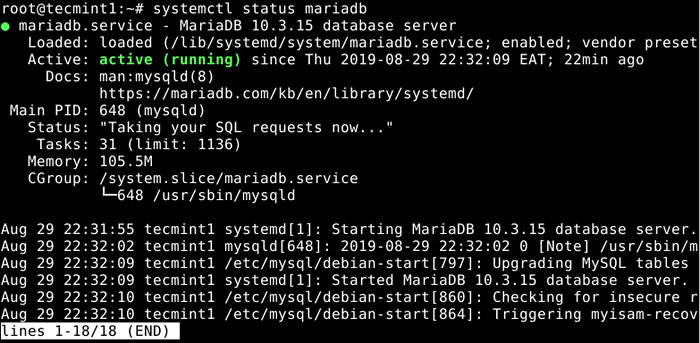 Periksa status MariaDB dalam Debian
Periksa status MariaDB dalam Debian 5. Seterusnya, anda perlu menjamin anda Mariadb pemasangan pangkalan data pelayan. Kapal Pakej Dipasang dengan skrip yang anda perlukan untuk menjalankan dan mengikuti cadangan keselamatan.
# mysql_secure_installation
Ia akan meminta anda untuk menentukan tindakan untuk membuang pengguna tanpa nama, melumpuhkan log masuk root dari jauh, mengeluarkan pangkalan data ujian dan akses kepadanya, dan gunakan semua perubahan.
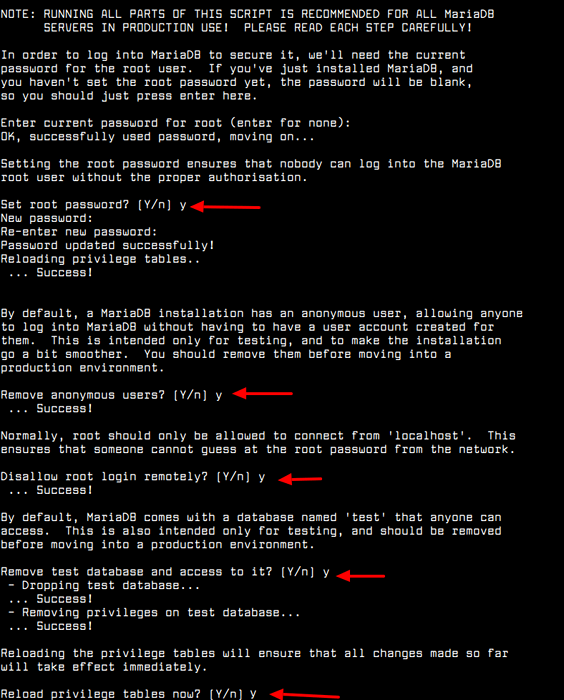 Selamat MariaDB dalam Debian 10
Selamat MariaDB dalam Debian 10 6. Sebaik sahaja pelayan pangkalan data dijamin, anda perlu membuat pangkalan data untuk Zabbix. Pertama, log masuk ke pangkalan data untuk mendapatkan akses ke shell MariaDB seperti berikut.
# mysql -u root -p
7. Kemudian mengeluarkan arahan SQL berikut untuk membuat pangkalan data yang diperlukan (jangan lupa untuk menetapkan kata laluan yang selamat).
Mariadb [(Tiada)]>> Buat pangkalan data zabbix set UTF8 Collate UTF8_BIN; Mariadb [(Tiada)]>> Geran semua keistimewaan di Zabbix.* untuk [dilindungi e -mel] yang dikenal pasti oleh '[dilindungi e -mel]'; Mariadb [(Tiada)]>> berhenti;
Langkah 3: Memasang dan Mengkonfigurasi Zabbix Server
8. Untuk memasang Zabbix, anda perlu membolehkan Repositori Rasmi Zabbix yang mengandungi pakej Zabbix, seperti berikut.
# wget-no-check-certificate https: // repo.Zabbix.com/zabbix/5.4/Debian/Pool/Main/Z/Zabbix-Release/Zabbix-Release_5.4-1+debian11_all.Deb # dpkg -I Zabbix -Release_5.4-1+debian11_all.Kemas kini Deb # Apt
9. Sekarang pasang pelayan Zabbix, frontend web, pakej ejen menggunakan arahan berikut.
# Apt Pasang Zabbix-Server-Mysql Zabbix-Frontend-Php Zabbix-APache-Conf Zabbix-Sql-Scripts Zabbix-Agent
10. Sekiranya pemasangan pakej berjaya, seterusnya, import skema awal dan data ke dalam pangkalan data Zabbix yang anda buat pada langkah sebelumnya.
# zcat/usr/share/doc/zabbix-sql-scripts/mysql/create.SQL.Gz | mysql -uzabbix -p zabbix
11. Seterusnya, konfigurasikan daemon pelayan Zabbix untuk menggunakan pangkalan data yang anda buat untuknya dengan mengedit fail tersebut /etc/zabbix/zabbix_server.Conf.
# vim/etc/zabbix/zabbix_server.Conf
Cari pilihan konfigurasi berikut dan kemas kini nilai mereka untuk mencerminkan tetapan pangkalan data anda. Ambil perhatian bahawa anda perlu mengadakan sebarang pilihan yang dikomentari dan menetapkan nilai yang betul.
Dbhost = localhost dbName = zabbix dbuser = zabbix [dilindungi e -mel]
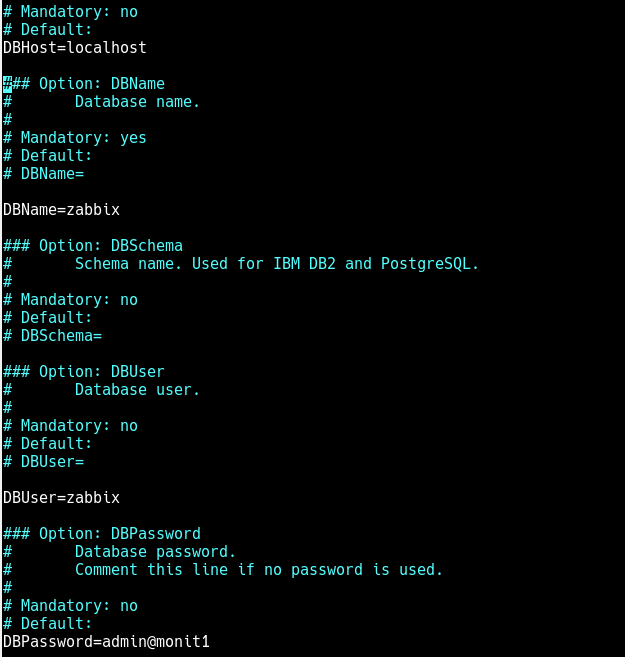 Konfigurasikan Tetapan Pangkalan Data Zabbix
Konfigurasikan Tetapan Pangkalan Data Zabbix Kemudian simpan perubahan baru dalam fail dan keluar.
12. Anda juga harus menyediakan PHP untuk berfungsi dengan betul dengan frontend Zabbix dengan menentukan zon waktu anda di /etc/zabbix/apache.Conf fail.
# Vim/etc/Zabbix/Apache.Conf
Cari bahagian konfigurasi untuk versi PHP anda, sebagai contoh, Php 7.x. Kemudian tidak dapat dilihat pada baris berikut (dengan mengeluarkan "#" watak pada permulaan) untuk membolehkan zon waktu untuk pelayan anda seperti yang ditunjukkan dalam tangkapan skrin.
tarikh php_value.Zone Afrika/Kampala
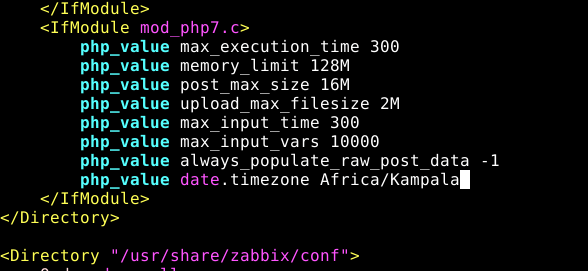 Konfigurasikan zon waktu PHP
Konfigurasikan zon waktu PHP Simpan perubahan dan tutup fail.
13. Sekarang mulakan semula pelayan Apache untuk menggunakan perubahan baru -baru ini.
# Systemctl mulakan semula apache2
14. Dengan semua persediaan persekitaran yang sempurna, kini anda boleh memulakan proses pelayan dan ejen Zabbix, membolehkan mereka untuk memulakan auto pada boot sistem seperti yang ditunjukkan.
# Systemctl Mula Zabbix-Server Zabbix-Agent # Systemctl Dayakan Zabbix-Server Zabbix-Agent
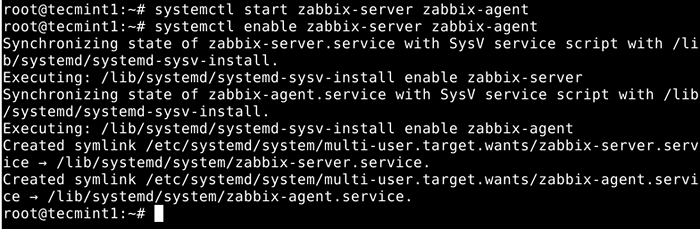 Mulakan Zabbix Server dan Ejen
Mulakan Zabbix Server dan Ejen 15. Kemudian pastikan untuk memeriksa status pelayan Zabbix menggunakan arahan berikut.
# Systemctl Status Zabbix-Server
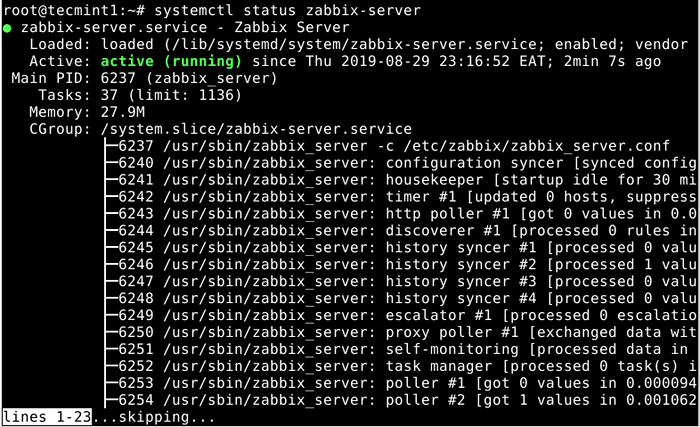 Semak status Zabbix
Semak status Zabbix 16. Juga, pastikan proses ejen Zabbix sedang berjalan dan berjalan dengan memeriksa statusnya seperti yang ditunjukkan. Ingat ejen yang telah anda mulakan sedang berjalan dan memantau tuan rumah tempatan. Sekiranya anda ingin memantau pelayan jauh, pasang dan konfigurasikan ejen pada mereka (rujuk artikel yang berkaitan pada akhir panduan).
# Sistem Status Zabbix-Agen
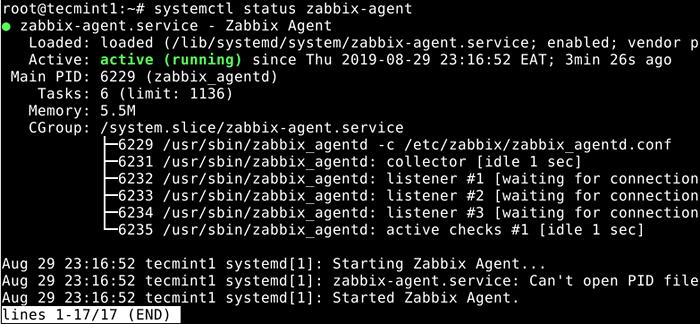 Semak status ejen Zabbix
Semak status ejen Zabbix 17. Sebelum anda dapat mengakses frontend web Zabbix seperti yang ditunjukkan di bahagian seterusnya jika anda mempunyai perkhidmatan firewall UFW, anda perlu membuka port 80 (http) dan 443 (https) untuk membenarkan lalu lintas ke pelayan Apache.
# UFW Benarkan 80/TCP # UFW Benarkan 443/TCP # UFW Reload
Langkah 4: Memasang dan Mengkonfigurasi Antara Muka Frontend Zabbix Web
18. Sebelum anda boleh mula menggunakan frontend web Zabbix untuk pemantauan, anda perlu mengkonfigurasi dan menetapkannya melalui pemasang web. Untuk mengakses pemasang, buka penyemak imbas web dan tunjuk ke URL berikut.
http: // server_fqdm/zabbix atau http: // server_ip/zabbix
19. Sebaik sahaja anda mengklik pergi, atau tekan Masukkan, anda akan mendarat di halaman selamat datang seperti yang ditunjukkan dalam tangkapan skrin berikut. Klik Seterusnya langkah untuk memulakan proses persediaan.
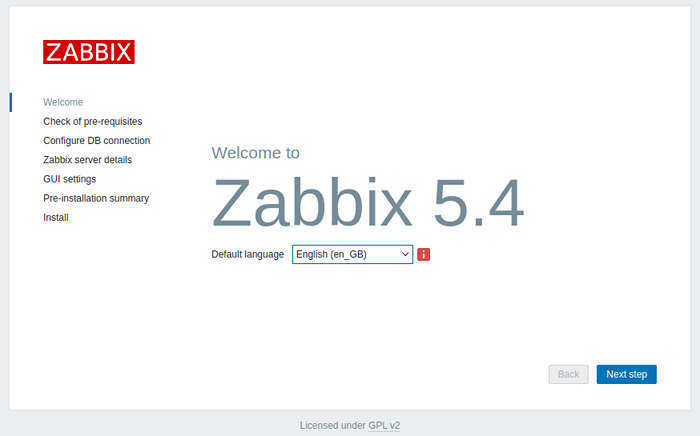 Pemasang Web Zabbix
Pemasang Web Zabbix 20. Pemasang kemudian akan menyemak pra-syarat seperti yang ditunjukkan dalam tangkapan skrin, jika semua modul PHP yang diperlukan dan pilihan konfigurasi adalah OK (tatal ke bawah untuk melihat lebih banyak keperluan), klik langkah seterusnya untuk meneruskan.
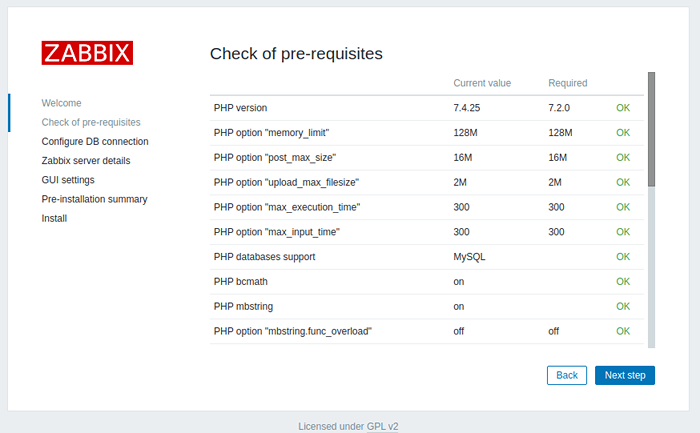 Zabbix memeriksa pra-syarat
Zabbix memeriksa pra-syarat 21. Seterusnya, masukkan tetapan sambungan pangkalan data untuk frontend Zabbix untuk dihubungkan ke pangkalan data. Pilih jenis pangkalan data (yang harus MySQL), berikan hos pangkalan data, port pangkalan data, nama pangkalan data, dan pengguna pangkalan data, dan kata laluan pengguna seperti yang ditunjukkan dalam tangkapan skrin.
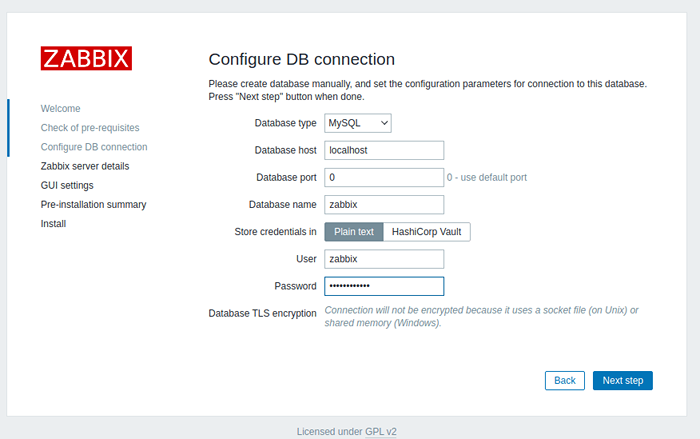 Tetapan pangkalan data Zabbix
Tetapan pangkalan data Zabbix 22. Seterusnya, masukkan butiran pelayan Zabbix (nama hos atau alamat IP hos dan nombor port pelayan hosting). Secara pilihan, tetapkan nama untuk pemasangan.
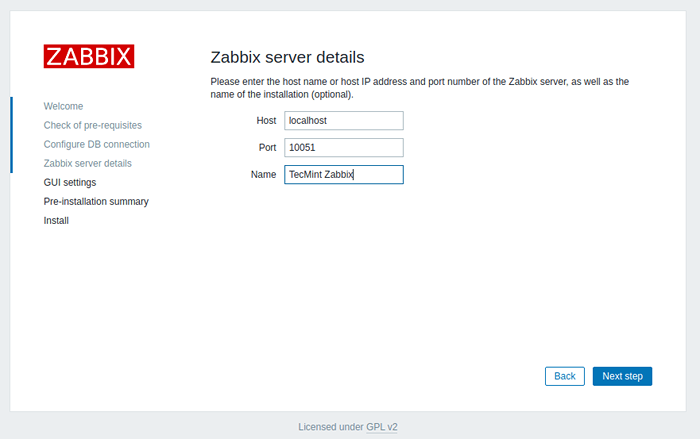 Butiran Zabbix- Server
Butiran Zabbix- Server 23. Sekarang pemasang harus menunjukkan kepada anda halaman ringkasan pra-pemasangan. Sekiranya semuanya baik -baik saja, klik langkah seterusnya untuk menyelesaikan persediaan.
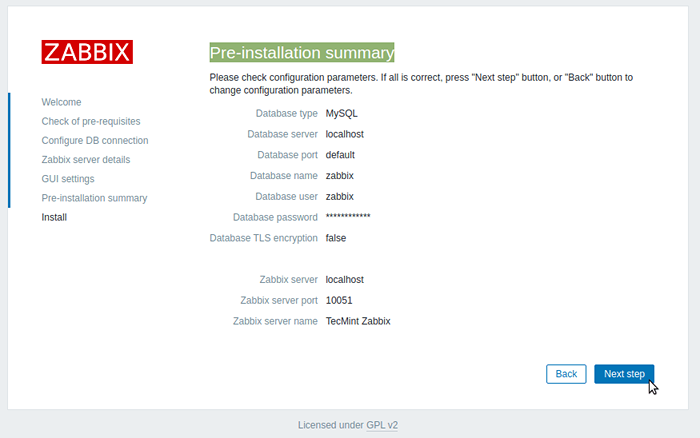 Ringkasan pra-pemasangan Zabbix
Ringkasan pra-pemasangan Zabbix 24. Sekarang klik selesai, dan anda harus diarahkan semula ke halaman log masuk seperti yang ditunjukkan dalam tangkapan skrin seterusnya.
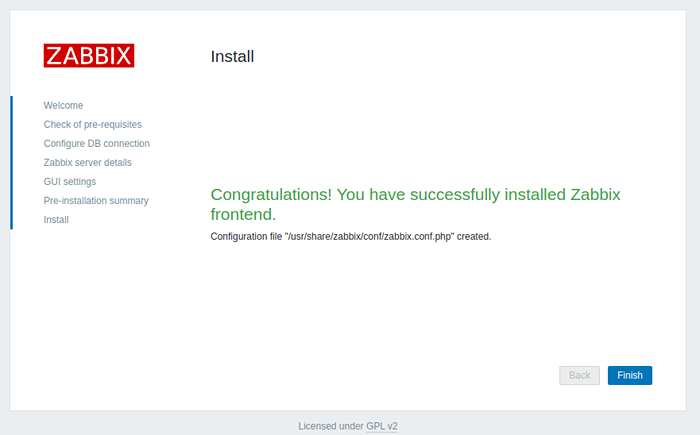 Pemasangan Zabbix Lengkap
Pemasangan Zabbix Lengkap 25. Untuk log masuk, masukkan nama pengguna Admin dan kata laluan Zabbix.
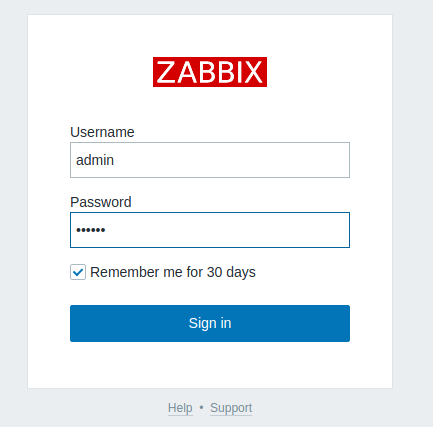 Login zabbix
Login zabbix 26. Sebaik sahaja anda telah log masuk, anda akan melihat papan pemantauan bahagian pemantauan. Pandangan Global akan memaparkan contoh maklumat sistem, masalah oleh keterukan, masalah, masa tempatan, dan banyak lagi, seperti yang ditunjukkan dalam tangkapan skrin.
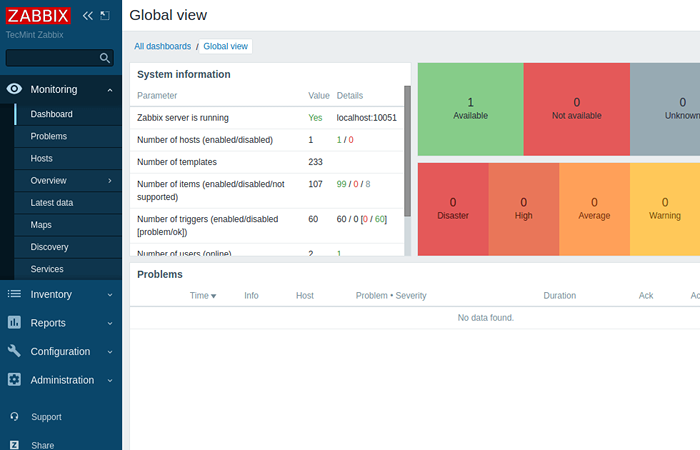 Zabbix Dashboard
Zabbix Dashboard 27. Sebagai langkah penting, anda perlu menukar kata laluan akaun pentadbir lalai. Untuk melakukan itu, pergi ke Pentadbiran ==> Pengguna.
Dari senarai pengguna, di bawah Alias, Klik pada Admin Untuk membuka butiran pengguna. Di halaman butiran pengguna, cari Kata laluan medan dan klik Tukar kata laluan. Kemudian tetapkan kata laluan yang selamat dan sahkan. Dan klik Kemas kini Untuk menyimpan kata laluan.
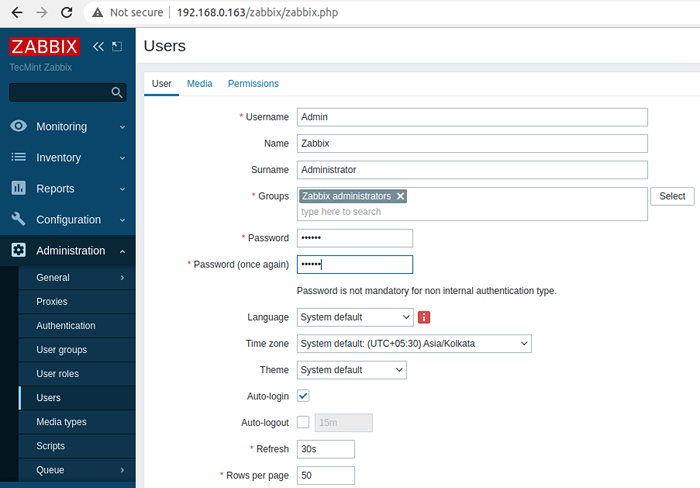 Tukar kata laluan admin zabbix
Tukar kata laluan admin zabbix Anda juga mungkin ingin membaca artikel Zabbix yang berkaitan.
- Cara mengkonfigurasi 'pemantauan zabbix' untuk menghantar makluman e -mel ke akaun gmail
- Cara Memasang dan Mengkonfigurasi Ejen Zabbix pada Sistem Linux Jauh
- Cara Memasang Agen Zabbix dan Tambahkan Hos Windows ke Pemantauan Zabbix
Itu sahaja! Dalam artikel ini, kami telah belajar bagaimana versi terkini perisian pemantauan Zabbix pada anda Debian 11/10 pelayan. Anda boleh mendapatkan lebih banyak maklumat dalam dokumentasi Zabbix.
- « Cara Memasang SVN Pada Pengagihan Linux Berasaskan RHEL
- 10 petua mengenai cara menggunakan wireshark untuk menganalisis paket di rangkaian anda »

